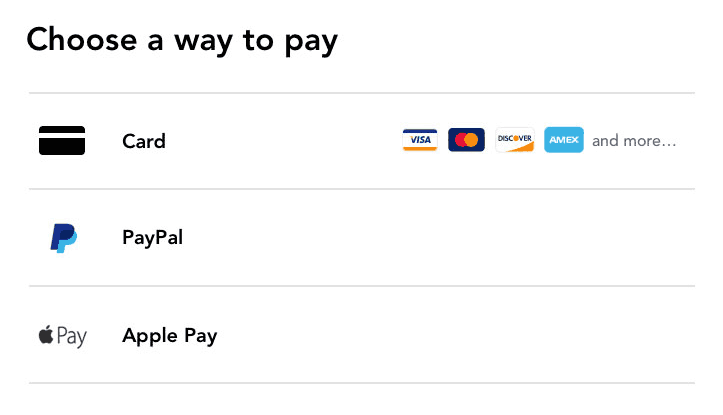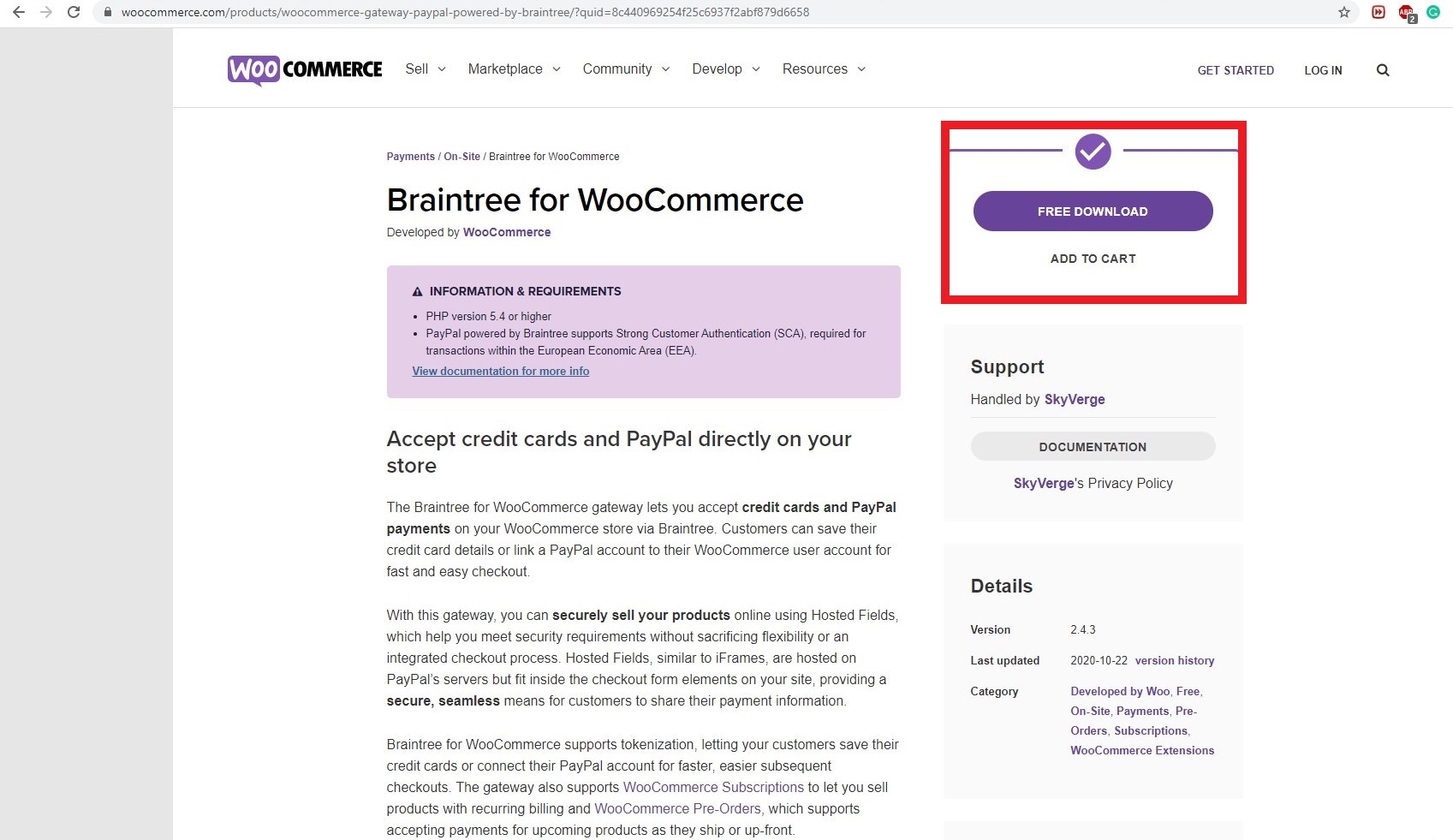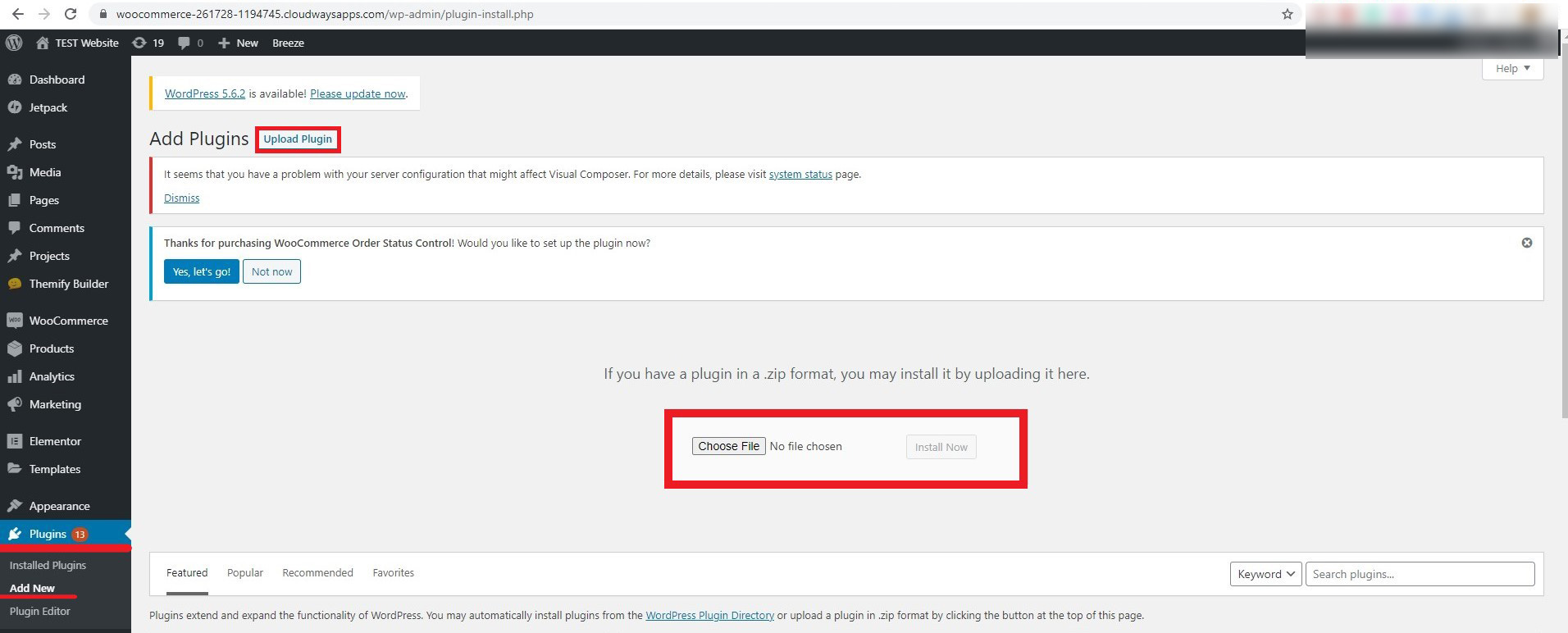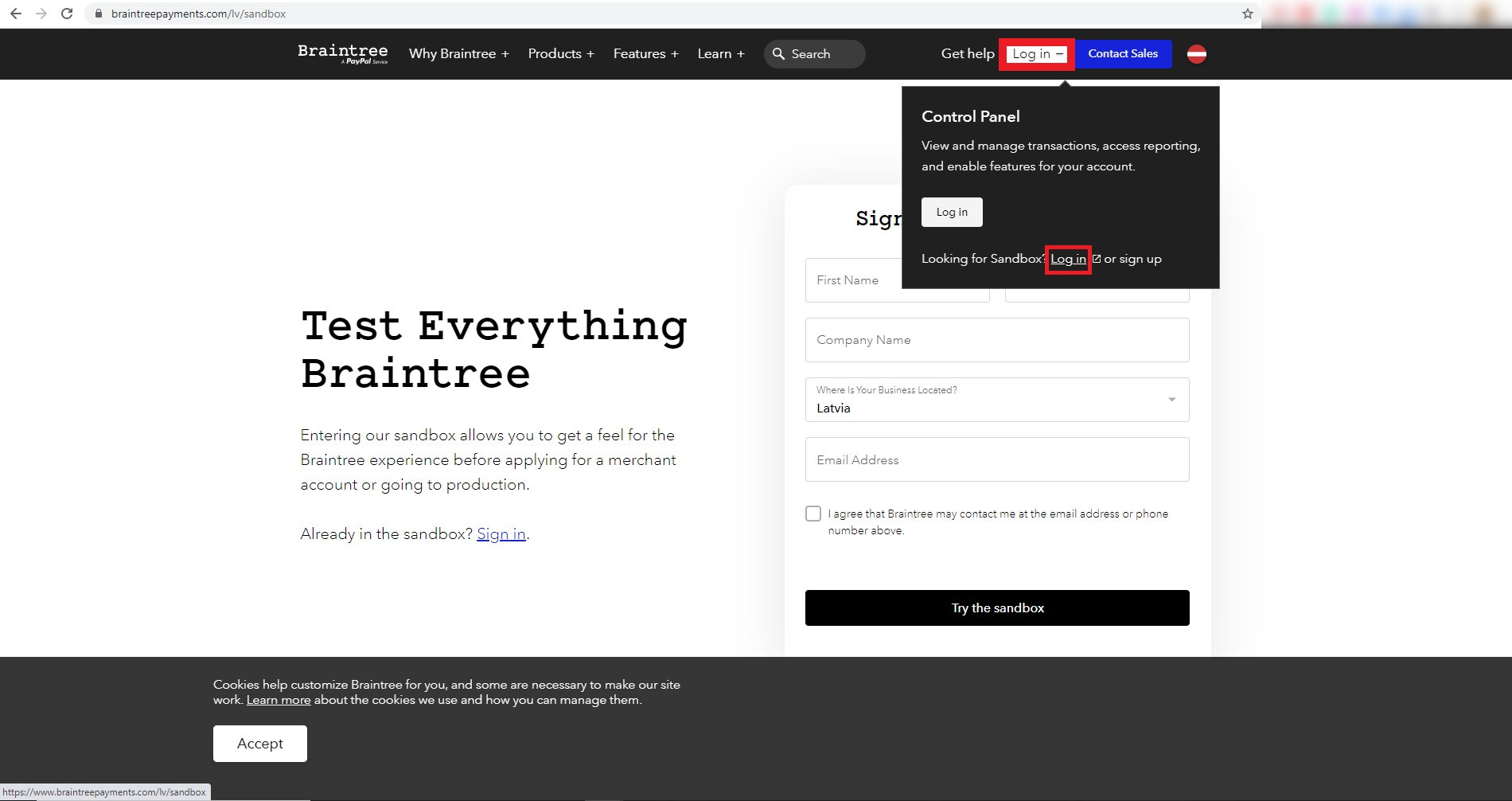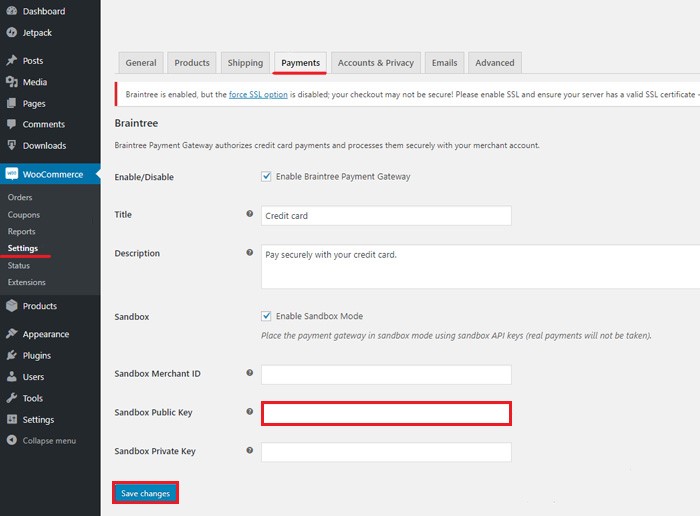Come configurare Braintree per WooCommerce?
Sommario
Questo articolo spiegherà come configurare un sito Braintree nel sito WooCommerce.
Cos'è Braintree?
Se sei abbastanza grande, potresti sicuramente conoscere Braintree come PayPal gestito da Braintree. Questo perché il gateway di pagamento era inizialmente chiamato PayPal alimentato da Braintree. Come ormai avrai intuito. È una divisione PayPal che ti consente di accettare pagamenti da tutti i luoghi.
Braintree è un gateway di pagamento o possiamo dire un metodo di pagamento utilizzando il quale puoi accettare pagamenti da tutto il mondo in varie forme. Ti permette di accettare pagamenti con tutte le principali carte di credito e debito. Poiché si tratta di una divisione di PayPal, è possibile effettuare il pagamento anche utilizzando il conto PayPal. Quindi, nel complesso, puoi riscuotere il pagamento in più modi.
È come avere un metodo di pagamento PayPal avanzato per il tuo sito web.
Come puoi usare Braintree in WooCommerce?
Ora, la domanda che potresti avere e che probabilmente dovresti avere è come puoi accettare pagamenti utilizzando Braintree in WooCommerce, giusto?
Bene, come avrai intuito, c'è un plug-in disponibile per questo. Puoi trovare facilmente il plugin sul sito ufficiale di WooCommerce. Non preoccuparti, è gratis. Puoi installare rapidamente il plug-in e quindi iniziare con la cosa successiva.
Ora, prima di entrare nella parte di installazione, è importante sapere perché dovresti utilizzare questo plugin rispetto ad altri, giusto? Per questo ne vedremo le caratteristiche e vedremo perché questo è il miglior plugin e quali sono i vantaggi che otterrai se utilizzi il metodo di pagamento Braintree invece di altri.
Caratteristiche
Ora vedremo le funzionalità disponibili in Braintree. Otterrai tutte queste funzionalità se le utilizzi.
Metodi di pagamento
Qui, sono accettati tutti i metodi di pagamento. Puoi consentire ai tuoi clienti di pagare utilizzando tutte le principali carte di credito così come puoi consentire ai tuoi clienti di pagarticantare tutte le principali carte di debito. Questo è il vantaggio principale che otterrai qui. Poiché il gateway di pagamento è PayPal, puoi anche effettuare il pagamento utilizzando PayPal. Puoi rimuovere l'opzione PayPal standard dai gateway di pagamento e basta avere il metodo di pagamento Braintree. Qui, al cliente verrà chiesto come desidera procedere. Se vogliono pagare utilizzando PayPal, possono farlo anche loro. Oltre a questo, se non vogliono pagare utilizzando una carta di credito o debito, possono farlo anche loro. In questo modo otterrai il massimo beneficio. Puoi avere due metodi di pagamento in un solo gateway. PayPal è uno dei metodi di pagamento preferiti. Anche se dipende dal cliente target. Tuttavia, la maggior parte delle persone preferisce PayPal.
Facile, veloce e sicuro
Proprio come PayPal, Braintree in WooCommerce lo è facile da usare. Puoi velocemente installa il plugin sul tuo sito web e poi iniziare. Questo è uno dei modi più semplici per iniziare. Ora, se lo vedi dal punto di vista del cliente, dovrà selezionare il metodo di pagamento Braintree durante il checkout. Quando seleziona il metodo di pagamento Braintree durante il checkout, il cliente dovrà a quel punto inserire i dettagli della carta.
Se non vogliono inserire i dati della carta possono semplicemente procedere con il metodo di pagamento PayPal. Ecco come puoi iniziare facilmente. Il gateway di pagamento è super veloce, sicuro e offrirà le migliori prestazioni, abbiamo già visto che è più semplice utilizzare questo gateway. Quindi, è uno dei migliori metodi di pagamento che puoi utilizzare.
Checkout Veloce
Vedi il file cassa rapida opzione su alcuni siti web? Questo perché PayPal ti consente di effettuare il pagamento rapido. Usando questo checkout, puoi aggiungi facilmente il pagamento espresso. Il pagamento espresso è il modo migliore per accettare i pagamenti. Molte persone non vogliono perdere altro tempo inserendo i dettagli della carta. Il checkout rapido semplifica l'invio del pagamento da parte dei clienti. Inoltre, questo è il motivo per cui le persone preferiscono salvare i dettagli della carta. In questo modo, non devono inserire i dettagli della carta ogni volta che effettuano un acquisto. Se utilizzi il pagamento rapido, sarà più semplice per i clienti effettuare il pagamento. In questo modo, potresti ottenere più vendite grazie alla stessa cosa. Quindi, questo è un altro vantaggio qui.
Requisiti per aggiungere il plugin Braintree per WooCommerce
Vedremo ora il requisiti dei metodi di pagamento Braintree. In questo vedremo quali sono le cose di cui avrai bisogno se vuoi iniziare a utilizzare i pagamenti Braintree. Quindi, assicurati che queste cose siano pronte se desideri utilizzare questa rete.
- Per prima cosa avrai bisogno di un file sito Web WordPress o WooCommerce attivo dove potrai effettuare i pagamenti. Assicurati di utilizzare la versione più recente di tutti questi.
- Inoltre, avrai bisogno di Certificato SSL. Il certificato SSL è indispensabile perché senza SSL non potrai utilizzare Braintree. Puoi sicuramente utilizzare il certificato SSL gratuito. Quindi, non è necessario scegliere quelli a pagamento. Quello gratuito farà il lavoro qui. Il punto è che il tuo sito web deve iniziare con HTTPS
- Sarà necessario creare un account su Braintree. Puoi semplicemente andare sul sito ufficiale e crearne uno. Difficilmente ci vorranno pochi minuti per completare la configurazione. Quindi, questo non è un grosso problema e puoi farlo facilmente.
- Inoltre, avrai bisogno di Braintree per WooCommerce plug-in. Puoi scaricare il file zip del plugin e tienilo pronto.
- Dovrai anche farlo impostare le pagine legali come politica di rimborso, termini, ecc. Tutti questi sono necessari se si desidera utilizzare il gateway di pagamento.
Una volta che hai tutte queste cose pronte, puoi sicuramente passare alla parte successiva. La parte successiva è dove vedremo l'esatta configurazione del plugin. Assicurati di aver seguito tutte queste cose e poi puoi verificarlo.
Come aggiungere il Braintree per WooCommerce Collegare?
Vedremo come configurare facilmente il plugin. Vedremo tutte le cose che dovresti sapere al riguardo. La configurazione del plugin è facile e veloce. Vedremo il modo semplice per configurare il gateway di pagamento.
Installa il plugin
Puoi prima aprire il sito web ufficiale di WooCommerce e poi trova il plugin “Braintree for WooCommerce” che desideri installare.
In questo caso, il plugin che dovrai trovare è questo. Puoi scaricare il file zip dal sito Web e quindi installarlo sul tuo sito Web WooCommerce. Difficilmente ci vorranno pochi minuti per completare l'intero processo.
Una volta che avete installato il plugin, dovrai farlo attivare il plug-in. Successivamente le cose saranno pronte.
Crea il tuo account
Il prossimo passo è dove dovrai farlo creare un account sul sito web. Puoi creare facilmente il tuo account sul sito ufficiale di Braintree. Dovrai visitare il sito Web e quindi potrai semplicemente inserire i dettagli. A volte ti verrà chiesto di verificare ulteriormente la tua identità per assicurarti di utilizzarla in modo appropriato. Per alcuni paesi dovrai inserire anche i dettagli dell'attività e i dati fiscali dell'attività.
Puoi semplicemente seguire lo schermo e ti guideranno su come creare il tuo account. Una volta che il tuo account è pronto, puoi passare al punto successivo.
Come configurare il plugin Braintree per WooCommerce?
Nel passaggio successivo, inizieremo con il file configurazione del plugin. La configurazione del plugin è facile e veloce se sai come dovrai farlo. Tutto quello che devi fare è accedere all'API dettagli e sei pronto per partire.
I dettagli API non sono altro che un modo con cui il plugin interagirà con l'account. In parole più semplici, se qualcuno effettua il pagamento, verrà trasferito direttamente sul tuo account Braintree. Questo semplice processo viene eseguito dall'API. Quindi, dovrai inserire i dettagli API.
Basta aprire la dashboard di WordPress e poi andare su WooCommerce > Impostazioni profilo > Pagamenti scheda e lì vedrai vari metodi di pagamento.
Troverai anche Braintree tramite PayPal opzione lì. Puoi semplicemente fare clic sull'opzione di configurazione proprio accanto ad esso. Quando fai clic sull'opzione, ti reindirizzerà alla pagina delle impostazioni. Questa non è altro che la pagina di configurazione in cui dovrai inserire tutti i dettagli.
Inizialmente vedrai il campo API. Questo è il luogo in cui dovrai inserire i dettagli dell'API. Vedrai un collegamento da cui puoi ottenere i dettagli dell'API. Puoi semplicemente fare clic sul collegamento e otterrai i dettagli dell'API. Basta copiare e incollare la chiave API da quella particolare pagina alla pagina di configurazione del pagamento Braintree e sei quasi pronto. Ora, il passaggio successivo è quello in cui dovrai eseguire il resto della configurazione.
Inserisci il resto dei dettagli
Nel passaggio successivo dovrai inserire il resto dei dettagli. Il resto dei dettagli è il luogo in cui dovrai inserire il testo che desideri visualizzare e cose simili. Quando il cliente effettua il pagamento utilizzando Braintree, puoi modificare facilmente il testo. Ad esempio, sono disponibili diversi testi che puoi inserire. Basta cambiare il testo e sei pronto per partire.
Cambia semplicemente il testo in quello che desideri e sei pronto per passare al passaggio successivo. In questo modo puoi assicurarti che il gateway di pagamento sia configurato correttamente.
Prova il plugin del sistema di pagamento online
Ora vedremo come è possibile testare il plugin. Per testare il plugin, dovrai assicurarti di utilizzare l'account sandbox. Puoi creare l'account di prova andando all'account sul sito ufficiale.
Vedrai un modo con cui puoi creare l'account sandbox. Usandolo puoi testare l'account e scoprire vari modi con cui puoi testare l'account. In questo caso puoi effettuare il pagamento e verrà effettuato direttamente. In parole più semplici, è come effettuare il pagamento senza alcuna carta o senza utilizzare i tuoi dati reali.
Una volta terminati i test, puoi farlo disattivare i test dal backend. Tutte queste cose possono essere fatte direttamente da dashboard principale. Puoi andare al WooCommerce > Impostazioni profilo e poi i pagamenti. Lì troverai tutti i dettagli. Questo è il modo più semplice con cui è possibile apportare le modifiche. È lo stesso posto da cui abbiamo configurato il plugin. Puoi fare il resto delle cose dallo stesso pannello.
Parole finali su Braintree per WooCommerce come gateway di pagamento
Per concludere, ecco come puoi configurare facilmente il gateway di pagamento. Il gateway di pagamento Braintree per WooCommerce è uno dei gateway di pagamento più semplici ma potenti disponibili. Se stai cercando pagamenti veloci, sicuri e facili, puoi sicuramente scegliere il gateway di pagamento Braintree.